Böngészés az interneten az Internet Explorer 11 alkalmazással Windows 8.1 rendszerben
Az érintőképernyős eszközön való böngészés nagyon fájdalmas lehet, ha asztali böngészőt használ. Éppen ezért a Windows 8.1 -ben egy teljesen új, érintésre tervezett böngésző található, amely nagyszerű élményt nyújt a táblagépek és hibrid eszközök felhasználóinak. Az Internet Explorer érintőképernyős verziója fantasztikus, és szeretjük használni érintőképernyős eszközeinken. Az indulás megkönnyítése érdekében itt található egy gyors áttekintés arról, hogyan használhatja böngészéshez az interneten.
Alapvető navigációs(Navigation) elemek az Internet Explorer 11 alkalmazásban(App)
Az Internet Explorer(Internet Explorer) alkalmazás első megnyitása kissé zavarónak tűnhet, mivel a felhasználói felület teljesen új.
Ha nem tudja, hogyan kell megnyitni az Internet Explorer alkalmazást, kérjük, olvassa el az Internet Explorer mindkét verziójának indítása Windows 8.1 rendszerben(How to Start Both Versions of Internet Explorer in Windows 8.1) című részt ebben a cikkben(this article) . Az Internet Explorer(Internet Explorer)
elindításakor megnyílik a kezdőlapja. Az alapértelmezett kezdőlap a Bing , és nagyon jól néz ki a böngésző ezen verziójában.
Az első dolog, amit észrevesz, az az, hogy az általában az ablak tetején található tálca alján található. Így könnyebben elérhető, ha két kézzel fogja a táblagépet.

A Windows 8.1 frissítésben a címsor és a lapok az (Update)Internet Explorer 11 ablakában láthatók . Azonban beállíthatja őket automatikus elrejtésre a Beállítások(Settings) varázsló segítségével, de erről egy külön oktatóanyagban lesz szó.
Beírhatja egy webhely címét, vagy kereshet valamit. A jó dolog az, hogy a címsor mindkettőre képes.

Annak érdekében, hogy a felhasználók gyorsabban eljussanak oda, ahol el kell menniük, gépelés közben javaslatokat kínál.

Miután elérte a meglátogatni kívánt webhelyet, interakcióba léphet olyan elemekkel, mint a képek, szövegkijelölések, URL(URLs) -ek stb. A velük való interakcióhoz tartsa lenyomva (vagy kattintson a jobb gombbal) azokra az elemekre, amelyekkel kapcsolatba szeretne lépni. . Megjelenik egy kontextus szerinti menü, amely az Ön által használt elemre vonatkozó opciókat tartalmazza. Ne(Please) feledje, hogy a választható lehetőségek tételenként eltérőek.

A fenti képernyőképen interakcióba léptünk egy weboldalba beágyazott képpel. A kontextuális menü a következő lehetőségeket biztosította számunkra:
- Másolás(Copy) – lehetővé teszi a kiválasztott elem másolását. Ez lehet kép vagy szöveg kijelölése.
- Hivatkozás másolása(Copy link) – lehetővé teszi a hivatkozás másolását a kiválasztott elemre.
- Hivatkozás megnyitása új lapon(Open link in new tab) – a kiválasztott hivatkozás új lapon nyílik meg, ugyanabban az Internet Explorer ablakban.
- Hivatkozás megnyitása új ablakban(Open link in new window) – megnyílik egy új Internet Explorer ablak, amely a kiválasztott hivatkozásra viszi.
- Link megnyitása(Open link) – a kiválasztott hivatkozás az aktuális lapon nyílik meg.
- Mentés képek mappába(Save to pictures folder) – a kiválasztott kép a Képek(Pictures) könyvtárba kerül.
A gyorsabb navigáció érdekében hasznos gombjai vannak, mint például a Vissza(Back) (az előző oldalra viszi), Előre(Forward) (a következő oldalra viszi, ha korábban használta a Vissza(Back) gombot) és a Frissítés(Refresh) (újratölti az aktuális oldalt).
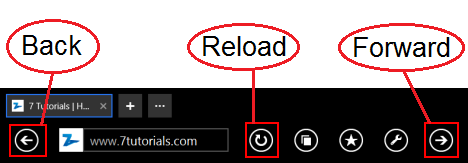
Érintéssel rendelkező eszközön a képernyő bal oldaláról jobbra húzva navigálhat visszafelé. Az előre navigáláshoz csúsztassa ujját jobbról balra. Van azonban egy bökkenő az Internet Explorer érintésmozdulataival kapcsolatban : az (Internet Explorer)Internet Explorer ablakán belül kell csúsztatnia , nem pedig a képernyő előlapjáról, mert a Windows 8.1 érintési parancsait indítja el, például a Charms előhívását(Charms) .
A megnyitott lapok(Tabs) kezelése az Internet Explorer 11 -ben(Internet Explorer 11)
Új lap megnyitásához nyomja meg a + gombot a címsor felett, az aktuális lap jobb oldalán. Írja be a felkeresni kívánt webhely címét, és nyomja meg az Ugrás(Go) gombot .

A lapok menü megnyitásához meg kell nyomnia a Tabs gombot.

Itt láthatja a lapjain megnyitott oldalak miniatűrjeit. Az egyik megnyitott lap bezárásához nyomja meg a kis X -et az indexkép jobb alsó sarkában.

Ha megérinti és lenyomva tartja az egyik megnyitott lapot (vagy jobb gombbal kattint rajtuk), megjelenik egy környezetfüggő menü, amely lehetővé teszi a következő műveletek valamelyikét:
- "Fül megnyitása új ablakban"("Open tab in new window") - megnyitja az oldalt egy másik Internet Explorer ablakban, és felosztja a képernyőt úgy, hogy egyszerre két vagy több oldal legyen nyitva.
- „Más lapok bezárása”("Close other tabs") – a többi lap bezárása és a kiválasztott lap nyitva marad.
- "Duplikált lap"("Duplicate tab") - egy új lap nyílik meg, amely ugyanazt a weboldalt tölti be, mint a kiválasztott lapon.
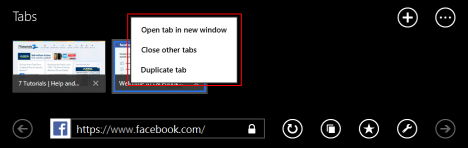
Az alábbiakban kiemelt Új lap(New tab) gombra kattintva vagy megérintve új lapot is megnyithat .
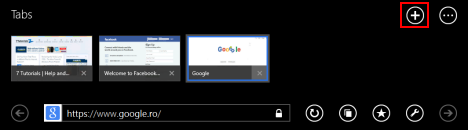
A lapokkal kapcsolatos további beállításokért nyomja meg a Tab Tools gombot a Lapok(Tabs) lista jobb oldalán. Hozzáférést biztosít olyan lehetőségekhez, mint az Új InPrivate lap(New InPrivate tab) – amely egy új lapot nyit meg, amelyhez az Internet Explorer nem tárol cookie-kat, előzményeket stb. – vagy a Bezárt lap(Reopen closed tab) újranyitása –, amely újra megnyitja az utoljára bezárt lapot.

Hogyan érheti el kedvenceit az Internet Explorerben(Internet Explorer)
A képernyő alján található kis csillag gomb a Kedvencek(Favorites) gomb, amely megnyitja kedvenc weboldalainak listáját.

Itt adhatja hozzá, törölheti és kezelheti a könyvjelzővel ellátott oldalakat. Ha megnyomja valamelyik kedvencét, az oldal betöltődik az aktuális lapra.
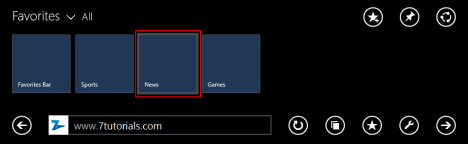
Egy jövőbeli oktatóanyagban mindent megtudunk, amit a kedvenc webhelyeinek kezeléséről tudni kell.
Az Internet Explorerben(Internet Explorer) elérhető eszközök(Tools)
Az Oldaleszközök(Page tools) gomb egy menüt nyit meg, ahol hasznos eszközöket talál a böngészési élmény teljessé tételéhez.

A választható lehetőségek a következők:
"Get app for this site" Windows Store
Következtetés
Az Internet Explorer 11 alkalmazás használata Windows 8.1 rendszerben meglehetősen egyszerű, de előfordulhat, hogy időre van szüksége, hogy megszokja a felületet. Ha elolvassa ezt az oktatóanyagot, és kísérletezik az általunk kapott információk felhasználásával, akkor nem lesz gondja az ismerkedéssel, és elkezdi hatékonyan használni.
Related posts
Állítsa be az Internet Explorer kívánt verzióját alapértelmezettként a Windows 8.1 rendszerben
Felejtse el a hirdetéseket és a zavaró tényezőket az Internet Explorer 11 olvasási nézetével
Letöltések kezelése az Internet Explorer 11 alkalmazásban
Konfigurálja az Internet Explorer alkalmazás működését a Windows 8.1 rendszerben
Böngészési előzmények és adatok törlése az Internet Explorer alkalmazásból
9 módszer az Internet Explorer elindítására a Windows összes verziójában
Mik azok az Internet Explorer-bővítmények, és mit csinálnak?
Az Internet Explorer 11 Windows-hoz letöltése és telepítése
Csevegés vagy csoportos szöveges csevegés a Skype for Windows asztali alkalmazással
Fájlok letöltése a OneDrive segítségével Windows PC-ről
A kedvencek sáv és a kedvencek központ megjelenítése az Internet Explorerben
A bővítmények eltávolítása, letiltása vagy engedélyezése az Internet Explorer 11-ben
Hogyan állítsuk be, hogy a csempék mennyi adatot használjanak fel a Windows 8.1 rendszerben
A OneDrive nem szinkronizál? 5 módszer a OneDrive szinkronizálására a Windows rendszerben -
Az Internet Explorer alkalmazás által mentett jelszavak kezelése
5 szórakoztató és gusztustalan dolog, amit a Telnet klienssel megtehet
A továbbfejlesztett javaslatok be- és kikapcsolása az Internet Explorer alkalmazásban
Kedvencek elérése és kezelése az Internet Explorer alkalmazásban
7 mód a fájlok és mappák megosztására a File Explorerből (Windows 10 és Windows 8.1 rendszerben)
Megosztás a OneDrive-ról ideiglenes hivatkozások használatával Windows, Android vagy webböngészőben
